点击上方 好好学java ,选择 星标 公众号
重磅资讯、干货,第一时间送达
今日推荐:硬刚一周,3W字总结,一年的经验告诉你如何准备校招! 个人原创100W+访问量博客:点击前往,查看更多
来源:juejin.im/post/5be1a485f265da612859974c持续交付的概念,相信你们都听过,jenkins鼎鼎大名,这个工具真是太方便了,特别是配置了自动化构建和部署之后,不管是对测试,还是对运维都帮助特别大。你懂得怎么自动化部署一个springboot项目吗,来跟着走一遍吧!
本文介绍 jenkins 如何从 gitee 上 clone 项目,然后使用 maven 打包并后台启动。
1.Jenkins 介绍

Jenkins 是一个开源软件项目,是基于 Java 开发的一种持续集成工具,用于监控持续重复的工作,旨在提供一个开放易用的软件平台,使软件的持续集成变成可能。 (以上介绍来源于百度百科)
其实通俗来说,Jenkins 就是一个自动化部署项目的工具,帮我省去重复的运维工作。
2. 环境准备
本文需要如下几个工具:
- JDK

- Git

- Maven

以上三种就不在这里介绍安装了,这里我贴出我的环境变量配置仅供参考:
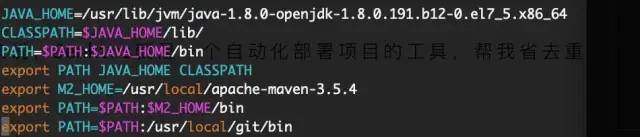
- Jenkins
我的 Jenkins 是使用如下方式安装:
-
sudo wget -O /etc/yum.repos.d/jenkins.repo http://pkg.jenkins-ci.org/redhat/jenkins.repo -
sudo rpm --import https://jenkins-ci.org/redhat/jenkins-ci.org.key -
sudo yum install jenkins
启动
-
service jenkins start
然后访问 http://${ip}/8080,可以看到 jenkins 那个小老头,根据自行配置安装插件,其中密码在这里
-
vi /var/lib/jenkins/secrets/initialAdminPassword
以上都在网上有很多,我在博客中也写过,就不在这里废话太多了。
3.Jenkins 工具插件配置
3.1 插件配置
个人建议,Jenkins 第一次进入推荐安装的插件就默认安装就行,省的还需要后续自己安装,当然,如果自己安装的话需要 Maven 和 Git 插件。
3.2 工具配置
- JDK
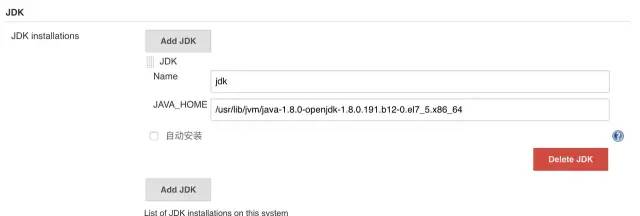
- Git
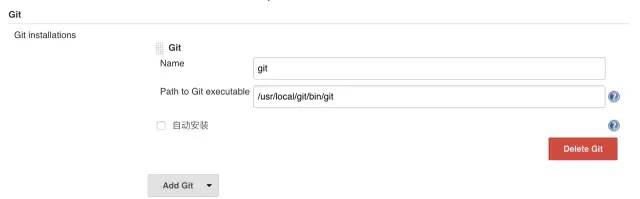
- Maven
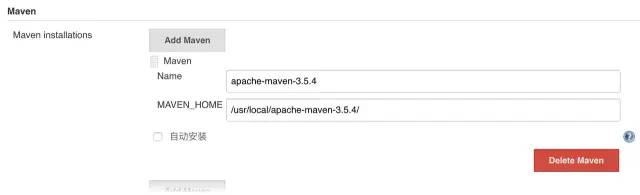
这里就可以用到上面环境准备时需要的截图,这里我也摸索了很久才配置完成。
4. 配置项目
4.1 构建自由风格的项目
新建项目,选择构建自由风格的项目,给项目起个名字,然后点击 Ok。
4.2 配置参数化构建过程
这里我用到了几个参数,因为可能有时需要提前准备好参数在进行构建,如下图:
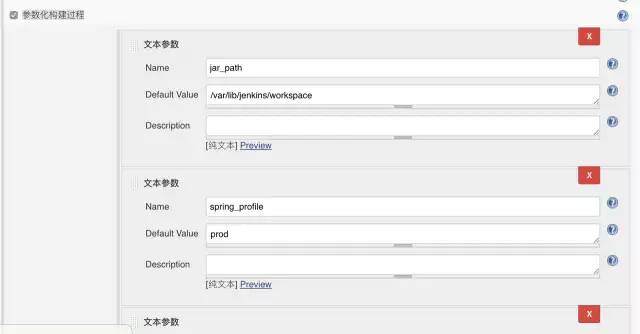
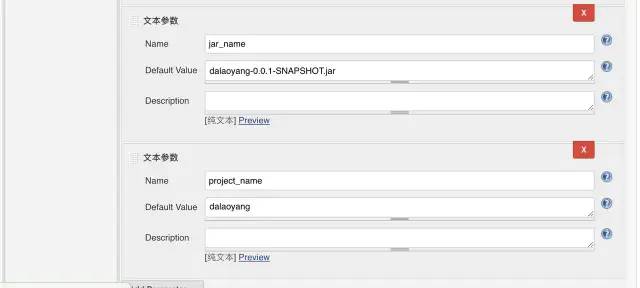
- jar_path : 本意是准备项目打包后的 jar 位置,其实这里是 Jenkins 工作空间
- spring_profile:这个是读取配置文件前缀,比如 dev,test,prod
- jar_name:jar 包名称
- project_name:项目名称
4.3 Git 配置
用 Git 进行将项目 Clone 下来,配置自己的用户密码,Repository URL 配置 git 地址(这里提供的地址是私密项目,项目没什么特别的,就是简单 SpringBoot 项目,不用尝试了,用自己项目就可以)
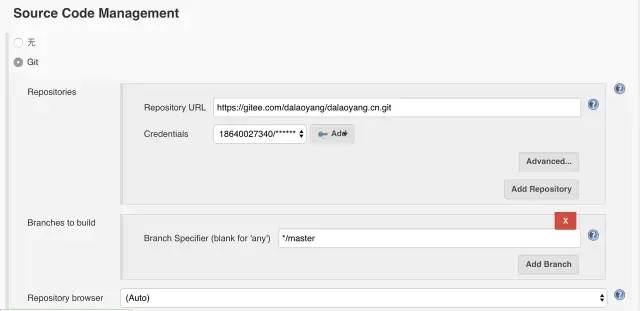
4.4 配置 Build
这里选择执行 Shell,内容如下:
-
mvn clean install -Dmaven.test.skip=true - echo spring_profile jar_path
-
cd /usr/local/shell/ -
./stop.sh $jar_name -
echo "Execute shell Finish" - ./startup.sh spring_profile jar_path jar_name project_name
如图:
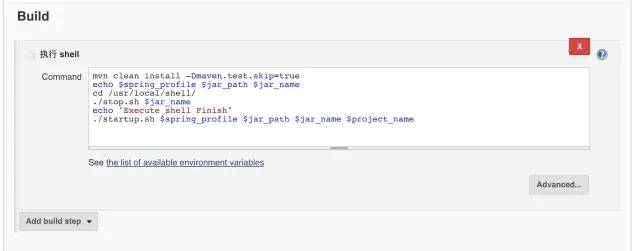
在上面执行的 Shell 里面还用到了两个 Shell,分别是 stop.sh,实质就是找到 jar 执行的 pid,然后 kill,具体内容如下:
-
jar_name=${1} -
echo "Stopping" ${jar_name} -
pid=ps -ef | grep ${jar_name} | grep -v grep | awk '{print $2}' -
if[ -n "$pid"] -
then -
echo "kill -9 的pid:" $pid -
kill -9 $pid -
fi
startup.sh 内容如下,具体可以根据情况修改:
-
spring_profile=${1} -
jar_path=${2} -
jar_name=${3} -
project_name=${4} - cd {jar_path}/{project_name}/target/
- echo {jar_path}/{project_name}/target/
-
echo nohup java -jar ${jar_name} & - BUILD_ID=dontKillMe nohup java -jar {jar_name} --spring.profiles.active={spring_profile} &
5 测试运行
5.1 运行
点击运行后,如图所示,刚刚预配置的参数都可以看到并可以修改,这里我们用默认配置好的就可以。
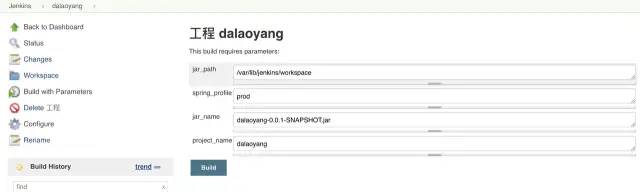
然后点击运行就可以,当时遇到了一个插曲,我的 Maven 是安装成功的,但是 Jenkins 内无法使用,报错 mvn:command not found,这里我解决的方式是将 mvn 命令也指向 / usr/bin/mvn,如下:
-
ln -s /usr/local/apache-maven-3.5.4/bin/mvn /usr/bin/mvn
访问效果其实就是我的博客,如图所示:
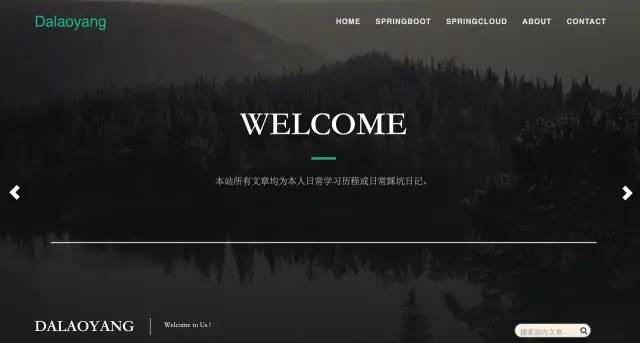
6 总结
总体过程坑其实还是很多的,毕竟没有使用过,但是没有什么特别棘手的问题,总是出现不同的问题,有需要可以与我一起交流学习。